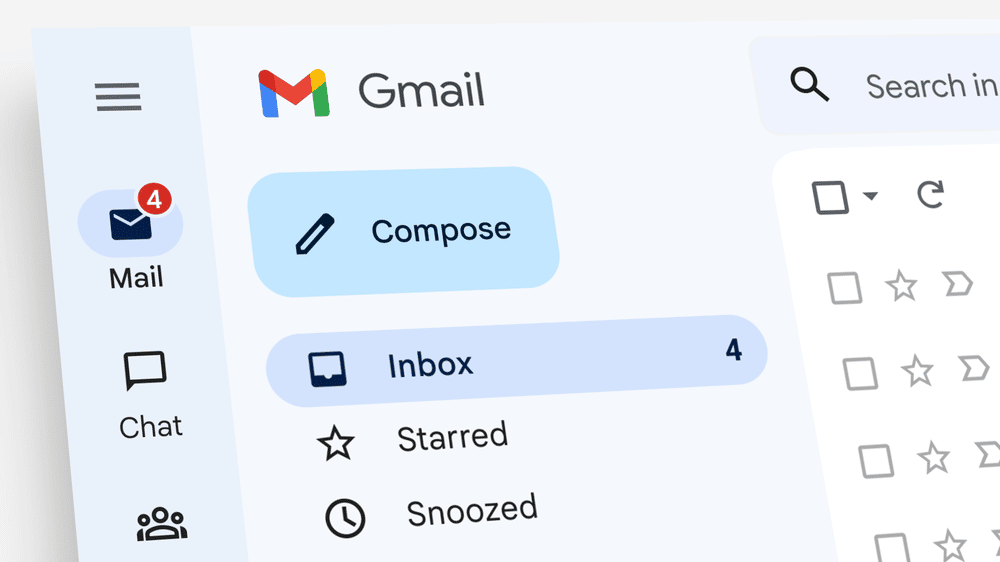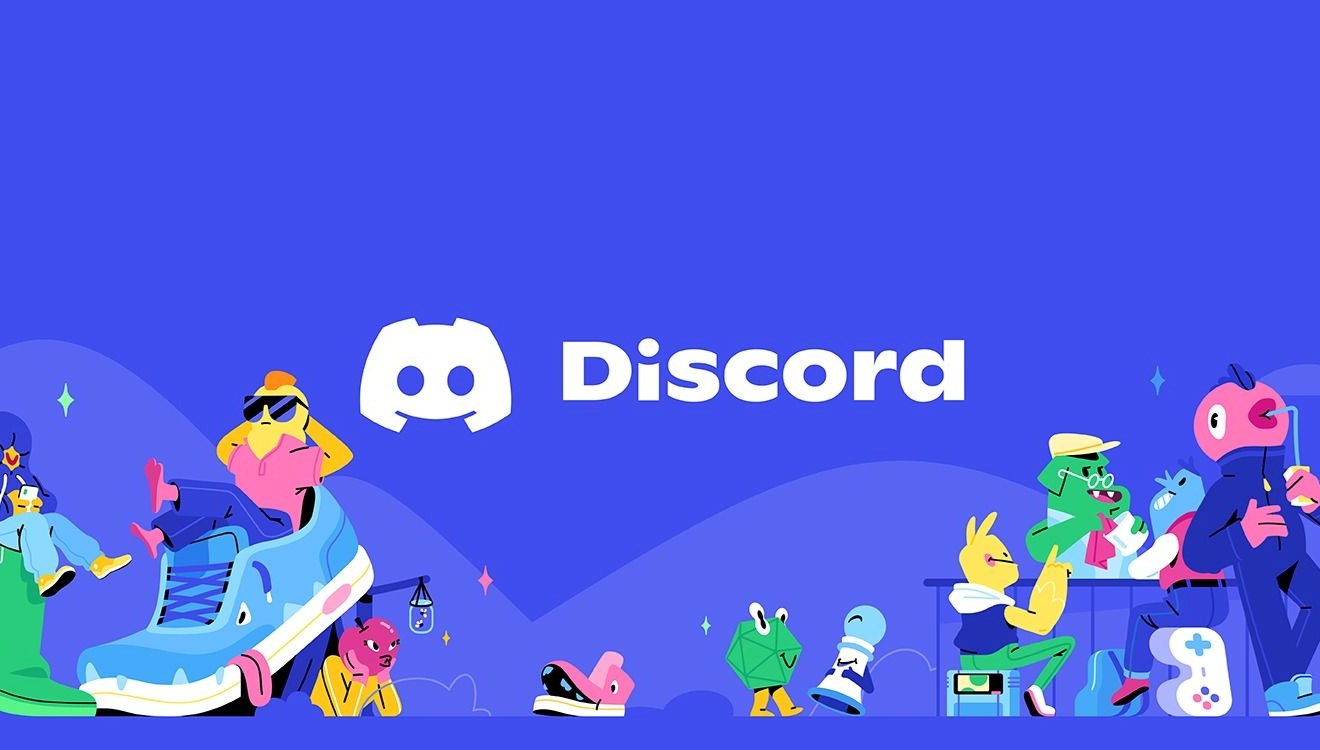Gmail’de silinen e-postaları kurtarmanın, Çöp Kutusu’ndaki silinen e-postalar da dahil olmak üzere birkaç yolu vardır.
Hepimiz daha önce böyleydik. Yanlışlıkla yanlış düğmeye bastığınızda gelen kutunuzu düzenliyor veya önemli bir e-postayı yanıtlıyor olabilirsiniz. ve yanlışlıkla bir şeyi sildim. Önemli bilgilerle dolu, göz açıp kapayıncaya kadar kaybolur. Bu utanç verici ve sinir bozucu olabilir. Ama neyse ki, bu dünyanın sonu değil. Özellikle Gmail kullanıyorsanız, bunun olmasını engelleyebilecek yerleşik bir mekanizmaya sahiptir. Bu araçlar, yanlışlıkla silinen e-postaları kurtarmanıza yardımcı olabilir. Ama daha sonra iyileşmek istiyorum.
Ama ondan önce söylenmeli Bu güvenlik mekanizmaları yenilmez değildir. Ve muhtemelen her e-postayı kurtaramayacaksınız. Önemli notları e-posta gelen kutunuzun dışında bir yere almak iyi bir fikirdir. bu verilere bir şey olursa
Gmail’de Silinen E-postaları Kurtarın: Çöp Kutusundan Kurtarın
Google, önemli e-postaların yanlışlıkla silindiğini bilir. Veya daha sonra bu e-postayı silmeye karar verin önemlidir. Düşündüğünüzden daha kolay.Bu nedenle sil düğmesine bastığınızda Gmail e-postanızı hemen silmez. Bölgenize bağlı olarak ayrı bir ‘Çöp Kutusu’ veya ‘Çöp Kutusu’ klasörüne gönderilecektir. E-postalar gerektiği gibi görüntülenebilir veya geri yüklenebilir.
Ancak çok uzun süre orada bırakmayın: Kuruluşunuz, kullanıcıların çöp kutusundan e-posta alıp almasına olanak tanıyan, Google Workspace için bir veri yönetimi ve e-Keşif aracı olan Google Apps Kasası’nı kullanmıyorsa, Google e-postaları 30 gün sonra Çöp Kutusu’ndan boşaltır. saklama gereksinimlerini karşılıyorsa 25 günden fazla izin verilir. Silinen e-postalar, yöneticilerin silinen mesajları silindikten sonraki 25 gün içinde kullanıcının çöp kutusundan kalıcı olarak geri yükleyebileceği Yönetici sayfasından alınabilir , ancak 25 gün sonra veriler tamamen kaybolur.
Yanlışlıkla bir e-postayı sildiyseniz ve çöp kutusunu boşaltmadıysanız. Aşağıdakileri yapın:
1. Sol kenar çubuğunda görüntülenmesi gereken Çöp Kutusu’na gidin
2. Sildiğinizi düşündüğünüz e-postayı bulun. E-posta adresinizin ne olduğunu hatırlayamıyorsanız. veya diğer bilgileri hatırla orada görünmeyebilir (alıcının adı gibi) Klasörün tamamını görüntüleyebilirsiniz. Ve Gmail klasörlerini gerektiği gibi yeniden sıralayın
3. O e-postayı bulduğunuzda. posta kutusuna geri gönderecek Veya ayrı bir klasörde saklayabilirsiniz. arama çubuğunun altındaki klasör simgesine tıklayarak
Başlığın yanındaki çöp kutusu simgesinin yanındaki ‘x’ düğmesine basarak da önceki konumunuza geri dönebilirsiniz.
Ancak, çöp kutusundaki e-postaları kalıcı olarak silerseniz Veya, e-postayı silmenizin üzerinden 30 gün geçtiyse (Gmail, e-postayı çöp kutusuna atıldıktan 30 gün sonra otomatik olarak çöp kutusundan boşaltır), daha da derine inmeniz gerekebilir.
Gmail’de Silinen E-postaları Kurtarın: E-postaları Çöp Kutusunda Bulamıyor
E-posta çöp kutusunda değilse Daha önce tüm klasörü temizlemiş olabilirsiniz. ve ayrıca oradaki her şeyi silin Aksi takdirde, bir e-postayı silerken “Sonsuza Kadar Sil” seçeneğine basabilirsiniz.
Bu, e-postanın kurtarılamayacağı anlamına gelir. Ancak, Gmail Destek ile iletişime geçerseniz, e-postayı sizin için kurtarmanın bir yolunu bulabilirler. Ancak bu yöntemin başarılması zor olabilir. Gmail destek ekibi, yalnızca kullanıcının kendi eylemleri yerine bir hesabın ele geçirilmesi nedeniyle kaybolan e-postaları kurtarırken yararlıdır.
Gmail desteğini şu şekilde bilgilendirebilirsiniz:
1. Gmail’in eksik e-posta web sayfasına
gidin 2. Silinen e-postanın e-posta adresi gibi gerekli bilgileri forma girin. Yoksa şu anda kilitli misiniz? Ardından sorunu kısaca açıklayın
3. Bilgiler tamamlandığında Gönder düğmesine basın .
Bu adım diğer yöntemlere göre biraz daha uzun sürebilir. Ancak bir sorun gördüğünüz anda bildirmeye değer çünkü ne kadar uzun süre beklerseniz E-postanızı kurtarmak istiyorsanız, başarılı olma olasılığınız o kadar düşüktür.
Gmail’de Silinen E-postaları Kurtarın: Çöp Kutusu Bulunamıyor
Çöp kutuları bazen gizlenir. Klasörü bulamıyorsanız Bu adımları takip et.
1. Pencerenin sağ üst köşesindeki dişli simgesini tıklayın.
2. Hızlı Ayarlar modu etkinse, “Tüm Ayarları Gör”
öğesini seçin. 3. Etiketler sekmesini seçin
. 4. Etiketler listesinden Çöp Kutusu’nu bulun ve “ Göster” düğmesini göstermek için
Şimdi bir çöp kutusu göreceksiniz. Ve sonra herhangi bir e-postayı kurtarabilir.